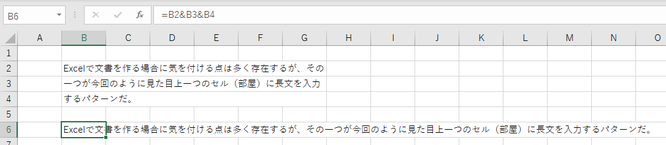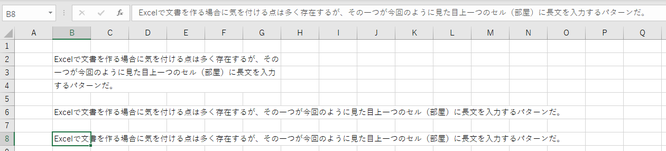午前1:
・Word「ページ設定、文字書式、段落書式」
午前2:
・Excel「編集機能、データの入力(オートフィル)」
午後1:
・WEBサイト新着情報更新
・Word「範囲選択、編集機能」
午後2:
・Power Point「スライドの作成、ビデオのエクスポート」
午後3:
・Word「ページ設定、段落書式、セクション操作」
今日は 昨日のブログの回答編。
本来であれば一つのセルに入力すべき長い文字列を、結合した複数のセルに入力されてしまったExcelデータの修正方法ですね。
この画像でいえばそれぞれのセルに以下のようなデータが入っています。
B2:「Excelで文書を作る場合に気を付ける点は多く存在するが、その」
B3:「一つが今回のように見た目上一つのセル(部屋)に長文を入力」
B4:「するパターンだ。」
まずはこれを計算式を使って長い文字列に結合していきます。
この時に利用できるのが演算子「&」です。
まずは下の図で「&」の持つ意味を説明します。
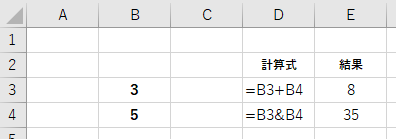
セルE3には「B3+B4」という式が、E4には「B3&B4」という計算式が入力されています。
そうするとE3は足し算を行い「8」が、そしてE4はB3とB4の文字を単純にくっつけて「35」が求まります。
このように、「&」という演算子は「文字列にして結合する」という意味を持っています。
この機能を活用して改めて問題のExcelを見てみます。
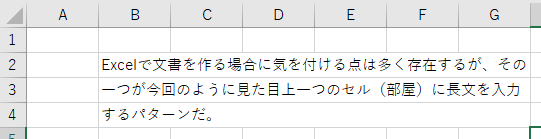
このままでは文書が三分割されているので、演算子「&」を使用してB2とB3とB4のデータを結合します。
計算式の入力先はどこでも構いません。ここでは計算式はB6に入力しています。
これで結合された長い文字列を結合することができました。
あとはこれをもとの入力先であるB2に入れたいです。
現状では文字が入っているので、B2・B3・B4のデータをクリアしておきましょう。
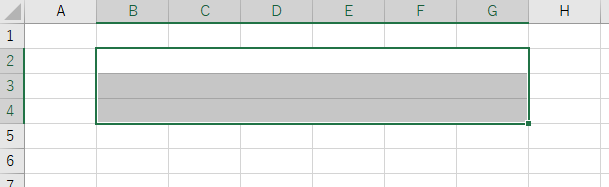
すると今度は、せっかくB6に求められていた長い文字列が消えてしまいます。
これは当然で、B6に入っていたのは「B2とB3とB4のデータを文字列として結合しなさい」という計算式だったので、B2とB3とB4のデータをクリアすると結合する元のデータがないので空欄になってしまうのですね。
で、まずはこの問題を解決する方法を考えていきましょう。
計算式で文字列を結合した直後に計算式の入ったセルをコピーし、別のところに「値として」貼り付けます。

▲「値として貼り付け」は貼り付けのオプションの2番目。
そうすると同じ文字列が貼り付けられますが、この正体は計算結果ではなく「計算式で求まった値」です。
そのため、元データを削除しても値はなくなりません。

B2・B3・B4の元データをクリアしても、B8はデータが残っています。
これで純粋な長い文字列を取り出すことができました。
ちなみに、タチの悪いものではこんなものも見たことがあります。
このセル全部「&」でくっつけないといけません。知ってると絶対にこんな作り方はしませんね。
が、残念ながらこのような作り方が世の中に蔓延してしまってるんですよね。
ちなみに、行政改革本部でもこのような「Excel方眼紙」は問題視されていますね。
河野さん自民党総裁にはなれませんでしたが、このような生産性を落とすダメデジタル撲滅大臣として世の中の生産性を上げてほしいところです。